steam忘记密码了怎么找回
日期: 来源:机蟹游戏
在如今数字化世界中,Steam作为最大的数字发行平台之一,为数百万玩家提供了丰富多样的游戏体验,由于我们经常使用各种不同的账号和密码,有时候不可避免地会忘记其中之一。当我们在Steam上忘记密码时,该如何找回呢?本文将为大家介绍一些简单有效的方法,帮助大家重新获得账号的控制权,继续畅玩各种精彩游戏。无论是通过电子邮件验证、使用手机应用程序还是联系Steam客服,我们都将一一为你解答。让我们马上开始,找回我们珍贵的游戏账号!
如何在Steam上找回密码
具体步骤:
1.首先打开桌面的「 Steam 」客户端。
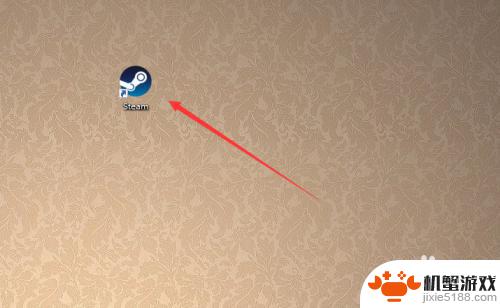
2.到达登陆界面之后点击「 我无法登陆 」。
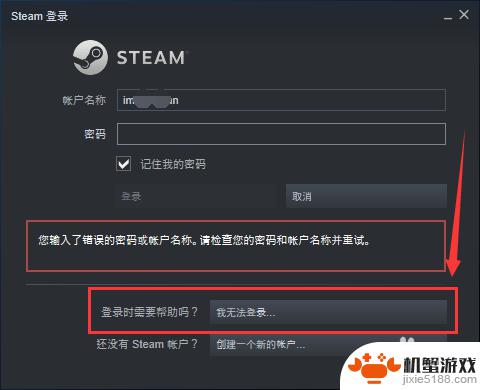
3.然后在Steam客服下面的列表中选择「 我忘了我的Steam账户登陆名或密码」,如图所示。
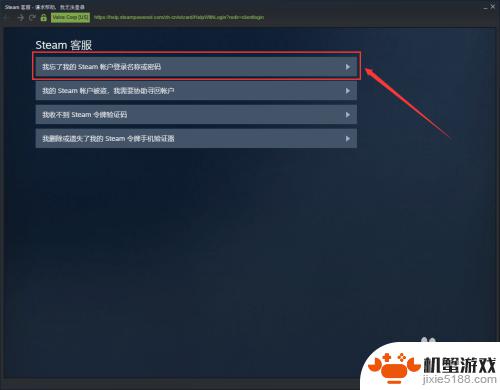
4.接下来在输入栏里面输入你的注册时的账户名、电子邮件或手机号。
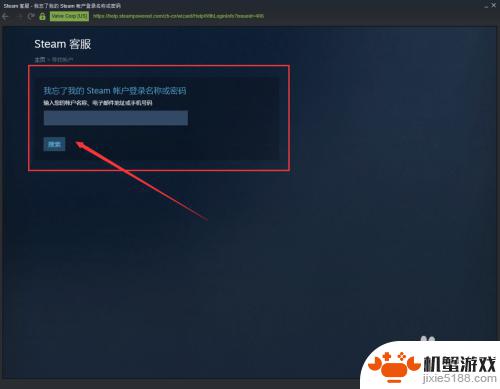
5.此时系统就会给你发送一个验证码,这个验证码是根据你上一步所选择的方式决定接收的方式。
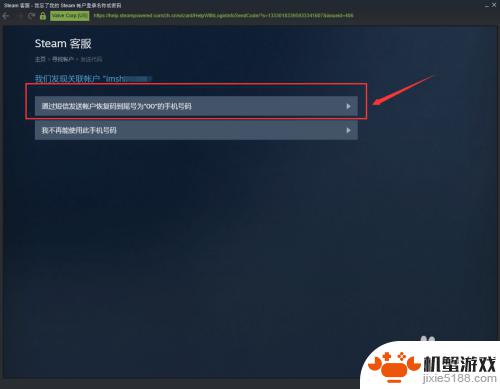
6.如果上一步输入的是注册时候的邮箱,那么就会通过邮箱接收验证码。如图所示我们是用邮箱接收到的验证码。
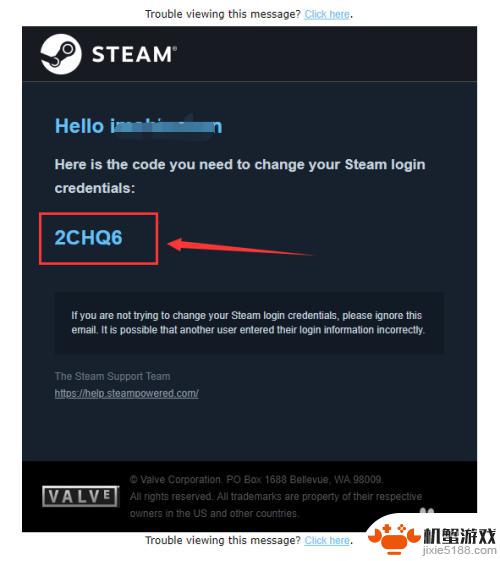
7.然后返回Steam的页面,输入接收到的验证码。我们就到达了更改密码的界面了,点击「 更改我的密码 」。
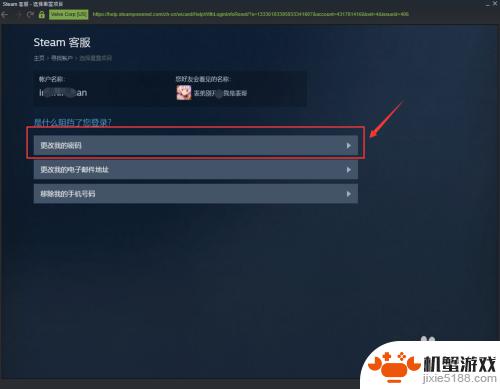
8.接着输入你要更改的新密码两遍。
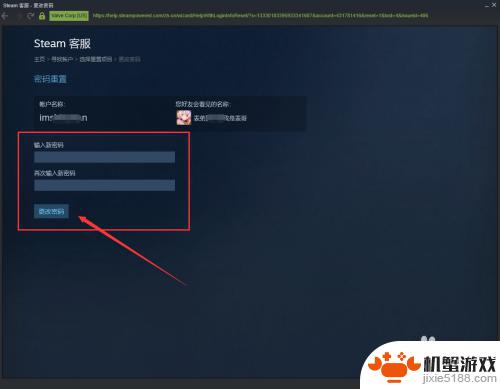
9.最后系统就提示「 您的密码已经成功更改 」,那么Steam账号的密码已经更改完成了。
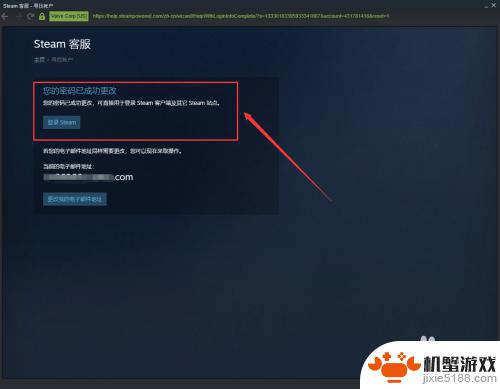
10.总结:
1、打开电脑桌面的Steam客户端。
2、在登陆界面点击“我无法登陆...”。
3、按操作提示输入要找回的账号和收到的验证码。
4、最后输入新密码更改即可。

以上是有关如何找回steam密码的详细说明,阅读完后,我相信这对您会有所启发和帮助,如果您还有其他相关问题需要解决,请继续关注本站,我们将为您提供更多更新内容。












